代替纸质的日记本软件下载使用教程
时间:2020-06-16 17:00:23 作者:无名 浏览量:57
我的日记本是一款轻巧型桌面便签工具,也是一款值得使用的桌面日记本软件,界面清新简约,可以为每页设置不同的背景或者标签,还可以快速查找数据,易用易存易查看,有需要的朋友欢迎使用。
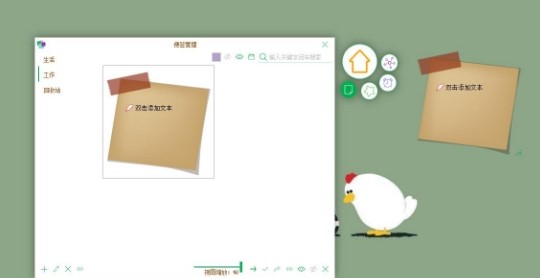
软件功能介绍:
1、可记录文本
2、设置文本格式
软件使用方法:
1、找到ediary文件目录
把电脑打开,然后在电脑中找到电子日记本ediary的文件目录,在目录中找到ediary.exe运行程序。
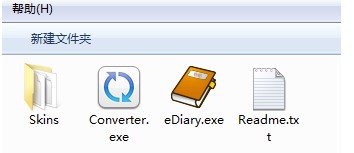
我的日记本使用方法图二
2、打开电子日记本eDiary
在双击打开eDiary时,可以看到eDiary最新版本的登录界面,在电子日记文件目录下打开eDiary。
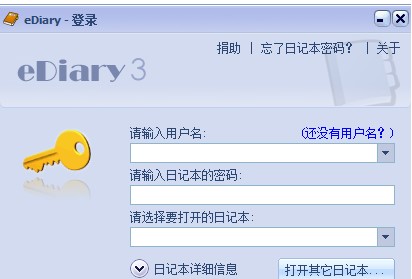
我的日记本使用方法图三
3、新建eDiary日记本
在eDiary登录系统界面,输入一个用户名和密码,如果它是第一次进行登陆eDiary电子日记,那么,有没有存在用户名和eDiary的密码。如果没有, 电子日记会弹出,可以点击软件左下角的“新日记”,创建新日记就可以了。
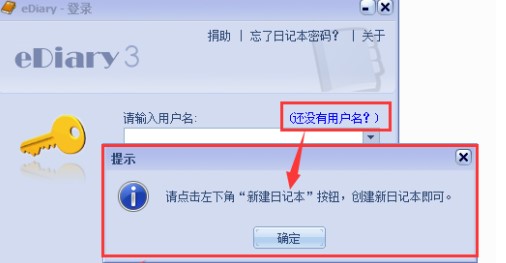
我的日记本使用方法图四
4、新建日记本存放目录
新日记eDiary提示,单击eDiary登录界面中新日记这个按钮,这个时候一个新的日记对话框会弹出,在这里你可以选择新的日记文件存放目录,如果没有特殊要求,为默认值。
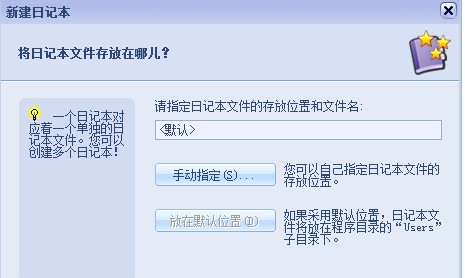
我的日记本使用方法图五
5、新建日记本之用户名密码
点击下一步,然后把eDiary的用户名和密码输入,数据可以根据您的需求进行修改。 用户名,密码按要求进行输入后,点击进入下一步。
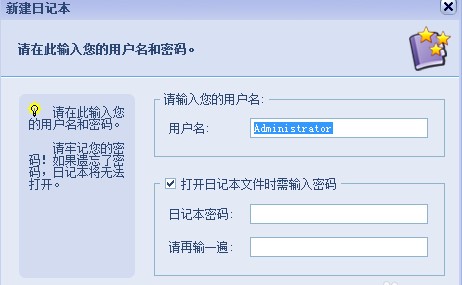
我的日记本使用方法图六
6、新建日记本之设置加密级别与密保
点击下一步,进入加密级别设定好的密码提示的步骤来保护问题,如果没有特殊要求,这里使用的加密级别可以为eDiarymore。
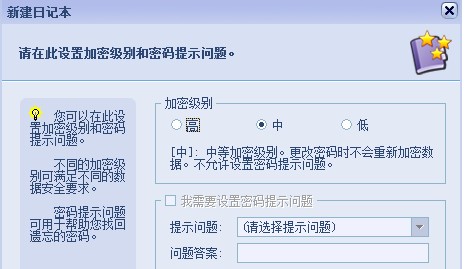
我的日记本使用方法图七
7、完成eDiary电子日记本的新建
点击下一步,此时eDiary前面的步骤将完成,记录有用的信息后,将显示配置管理信息,点击完成eDiary新的日记。在这里,您可以进入主界面,开始写eDiary电子日记。
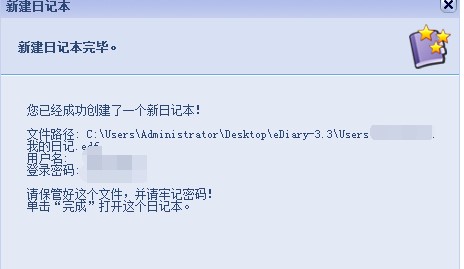
我的日记本使用方法图八
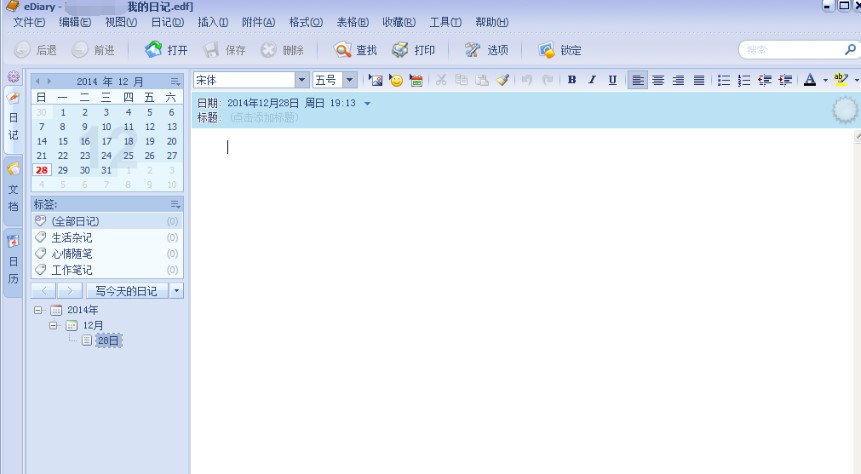
我的日记本使用方法图九
软件常见问题:
如何对文本段落图标进行设置?
1、在弹出菜单文本,点击小星星图标
2、双击您要设置设计的图标
我的日记本 1.2.2 官方版
- 软件性质:国产软件
- 授权方式:共享版
- 软件语言:简体中文
- 软件大小:3135 KB
- 下载次数:185 次
- 更新时间:2020/6/16 9:20:47
- 运行平台:WinXP,Win7,...
- 软件描述:我的日记本是一款不错的日记本工具,你可以把你的日记写在上面,用于代替纸质日记本,... [立即下载]
相关资讯
相关软件
电脑软件教程排行
- 怎么将网易云音乐缓存转换为MP3文件?
- 比特精灵下载BT种子BT电影教程
- 微软VC运行库合集下载安装教程
- 土豆聊天软件Potato Chat中文设置教程
- 怎么注册Potato Chat?土豆聊天注册账号教程...
- 浮云音频降噪软件对MP3降噪处理教程
- 英雄联盟官方助手登陆失败问题解决方法
- 蜜蜂剪辑添加视频特效教程
- 比特彗星下载BT种子电影教程
- 好图看看安装与卸载
最新电脑软件教程
- 游戏变速齿轮软件使用步骤教学
- 代替纸质的日记本软件下载使用教程
- TXT文本小说阅读器官方版使用教程
- 柠檬云财税软件使用技巧分享
- 东莞理工学院莞工云盘上传文件的方法
- 硬盘分区管理软件分区助手使用教程
- 使用爱思助手设置iPhhone铃声方法
- 奇兔刷机官方版安装刷机教程
- 3dmax模型免费下载软件溜云库安装教程
- 酷狗缓存转MP3工具使用教程
软件教程分类
更多常用电脑软件
更多同类软件专题












